解决iTunes无法连接到服务器问题的有效方法(一步步解决iTunes连接服务器问题)
45
2024-12-24
在我们日常生活中,电脑无法连接网络是一种常见但又极其烦恼的问题。当我们需要上网浏览资料、查找信息、发送电子邮件等等时,突然发现电脑无法连接网络,这无疑给我们的工作和学习带来了很大的不便。针对这个问题,本文将从不同情况出发,为大家介绍解决电脑无法连接网络的方法和技巧。
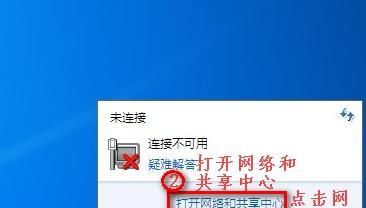
一:网络连接出现问题时的常见表现(描述详细的内容):
当电脑无法连接网络时,我们可能会遇到一些常见的表现,比如浏览器打开网页缓慢或无法打开、无法收发邮件、网络游戏掉线等。这些问题可能源于多种原因,包括网络故障、驱动程序问题、网络设置错误等等。
二:检查物理连接是否正常(描述详细的内容):
我们应该检查电脑与路由器或调制解调器之间的物理连接是否正常。确保网线或Wi-Fi连接是否松动或损坏。可以尝试重新插拔网线或重启无线网络设备来修复连接问题。
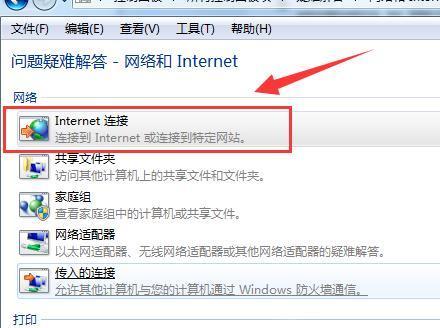
三:检查网络设置(描述详细的内容):
我们需要检查电脑的网络设置是否正确。打开控制面板,选择“网络和共享中心”,点击“更改适配器设置”。确保已选择正确的网络适配器,并检查IP地址、子网掩码、默认网关等是否设置正确。
四:检查驱动程序是否正常(描述详细的内容):
驱动程序是电脑连接网络所必需的。我们可以打开设备管理器,检查网络适配器的状态。如果显示有黄色感叹号或问号,说明驱动程序存在问题。此时,我们可以尝试更新驱动程序,或者卸载并重新安装驱动程序来解决问题。
五:清除DNS缓存(描述详细的内容):
有时候,电脑无法连接网络可能是由于DNS缓存问题导致的。我们可以打开命令提示符,输入命令“ipconfig/flushdns”来清除DNS缓存。然后重新连接网络,看是否能够解决问题。
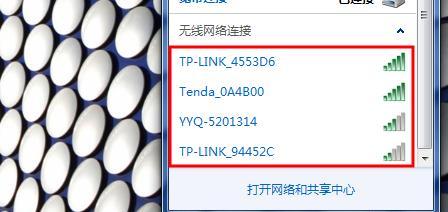
六:关闭防火墙和安全软件(描述详细的内容):
防火墙和安全软件是为了保护电脑安全而存在的,但有时候它们也可能阻碍网络连接。我们可以尝试关闭防火墙和安全软件,然后重新连接网络,看是否能够解决问题。
七:更改DNS服务器地址(描述详细的内容):
如果以上方法都无效,我们可以尝试更改DNS服务器地址。打开网络适配器设置,选择“Internet协议版本4(TCP/IPv4)”,点击“属性”,选择“使用下面的DNS服务器地址”。可以尝试使用公共DNS服务器地址,比如谷歌的8.8.8.8和8.8.4.4。
八:重置网络设置(描述详细的内容):
有时候,电脑无法连接网络可能是由于网络设置错误导致的。我们可以打开命令提示符,输入命令“netshwinsockreset”和“netshintipreset”来重置网络设置。然后重新启动电脑,看是否能够解决问题。
九:使用网络故障排除工具(描述详细的内容):
操作系统提供了网络故障排除工具,可以自动检测并修复一些网络连接问题。我们可以打开控制面板,选择“网络和共享中心”,点击“故障排除”来使用该工具。
十:检查路由器设置(描述详细的内容):
如果是无线网络连接问题,我们还需要检查路由器的设置。确保无线网络启用、网络名称(SSID)正确、安全设置密码正确等等。
十一:联系网络服务提供商(描述详细的内容):
如果经过以上方法仍然无法解决问题,可能是由于网络服务提供商的问题。此时,我们需要联系网络服务提供商寻求技术支持。
十二:重新安装操作系统(描述详细的内容):
如果以上所有方法均无效,最后的解决办法就是重新安装操作系统。这个方法比较极端,但有时候确实能够解决电脑无法连接网络的问题。
十三:小结各种解决方法的适用场景(描述详细的内容):
不同的网络连接问题需要采取不同的解决方法。通过检查物理连接、网络设置、驱动程序、清除DNS缓存等方法可以解决大部分问题。如果问题依然存在,可以尝试使用故障排除工具或者联系网络服务提供商。
十四:重申解决网络连接问题的重要性(描述详细的内容):
在如今高度依赖网络的时代,解决电脑无法连接网络的问题至关重要。只有确保网络连接畅通,我们才能顺利进行工作、学习和娱乐活动。
十五:(描述详细的内容):
本文从不同方面介绍了解决电脑无法连接网络的方法和技巧,包括检查物理连接、网络设置、驱动程序、清除DNS缓存等等。希望这些方法能够帮助大家轻松解决网络连接问题,使我们的生活更加便利和高效。
版权声明:本文内容由互联网用户自发贡献,该文观点仅代表作者本人。本站仅提供信息存储空间服务,不拥有所有权,不承担相关法律责任。如发现本站有涉嫌抄袭侵权/违法违规的内容, 请发送邮件至 3561739510@qq.com 举报,一经查实,本站将立刻删除。